Windows 11 ha portato tante novità in tavola, compresi i miglioramenti pratici del multitasking. Ora puoi utilizzare i layout snap per disporre rapidamente più finestre sul desktop. Le nuove opzioni sono migliori della buona vecchia scorciatoia Alt e Tab. In questa guida rapida, ti mostreremo come utilizzare e personalizzare questa nuova funzionalità.
Windows 11: migliora la tua produttività con Snap Windows
Navigare verso Impostazioni, Selezionare Sistema, quindi scorrere verso il basso fino a Multitasking per personalizzare i tuoi layout snap.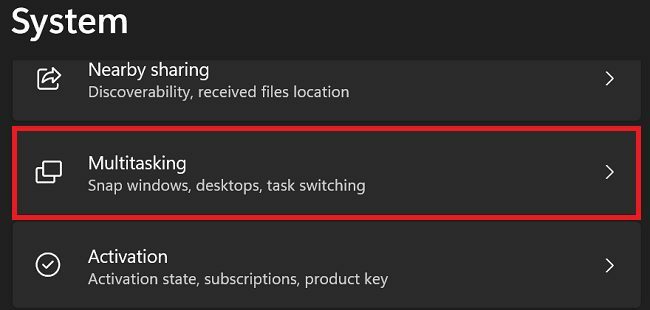
Se desideri ridimensionare e riorganizzare automaticamente le finestre sullo schermo, abilita il Scatta finestre opzione. Utilizza il menu a discesa per personalizzare ulteriormente le impostazioni del layout dello snap.
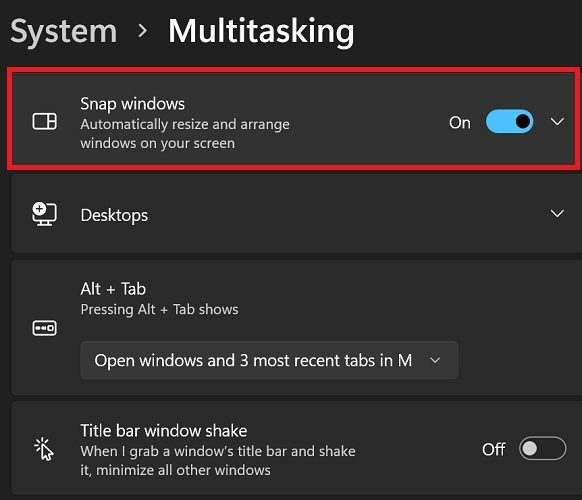 Se non ti piace molto il sistema di layout a scatto, puoi semplicemente disabilitare la funzione.
Se non ti piace molto il sistema di layout a scatto, puoi semplicemente disabilitare la funzione.
È possibile accedere rapidamente ai layout di snap passando con il mouse sul simbolo di ingrandimento. Quindi seleziona il layout della griglia che desideri utilizzare. Seleziona l'area in cui desideri inserire la tua app attiva.
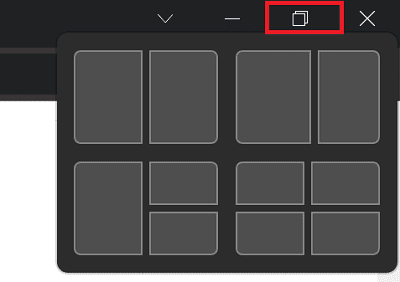
Ci sarà una curva di apprendimento
Abituarsi al nuovo sistema di layout a scatto potrebbe richiedere un po' di tempo. Ma una volta capito, noterai che le finestre a scatto ti aiutano a monitorare altre attività in background mentre ti concentri attivamente sull'attività principale. Ad esempio, puoi dividere lo schermo in due sezioni e lavorare su un documento tenendo d'occhio le ultime notizie, tutto allo stesso tempo.
I layout a scatto sono ottimi per schermi più grandi o più configurazioni di monitor. In effetti, hai sei opzioni di layout della griglia su monitor più grandi. Se hai un display più piccolo, hai solo quattro opzioni di griglia. Se possiedi un laptop da 13 pollici, le cose potrebbero sembrare un po' ingombranti quando si aprono più di tre finestre contemporaneamente.
Conclusione
Il nuovo sistema di finestre a scatto di Windows 11 ti consente di visualizzare più finestre contemporaneamente sul desktop. Per personalizzare i layout degli snap, vai a Impostazioni, Selezionare Sistema, quindi scorrere verso il basso fino a Multitasking. Questa funzione di produttività è utile su display di grandi dimensioni.
Usi spesso snap windows su Windows 11? Qual è il tuo layout di griglia preferito? Condividi i tuoi pensieri nei commenti qui sotto.